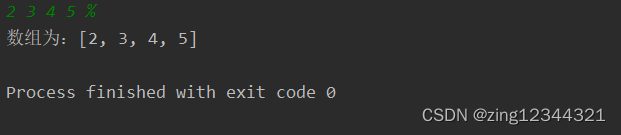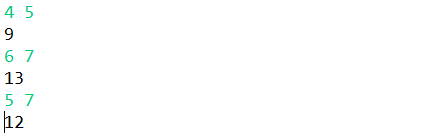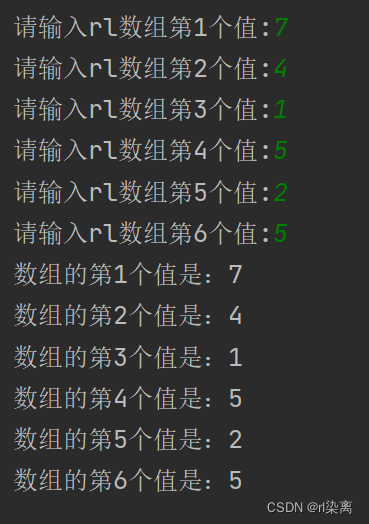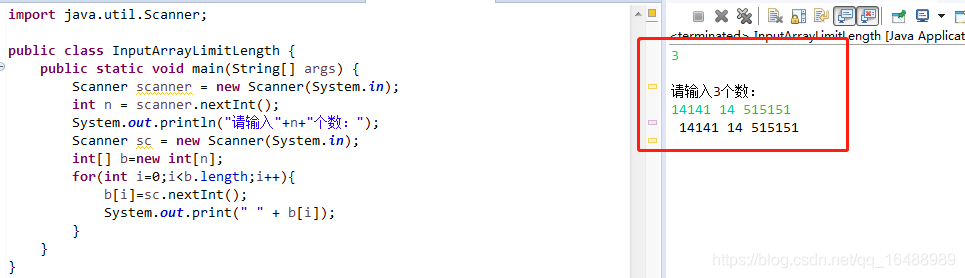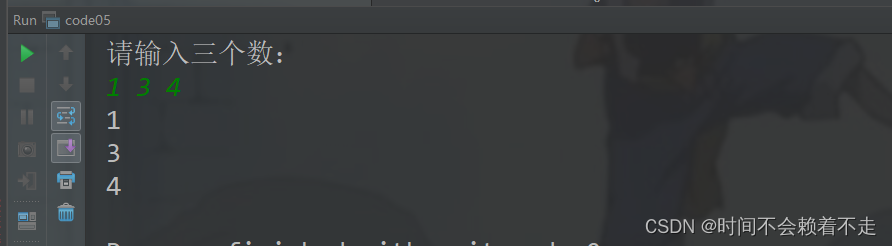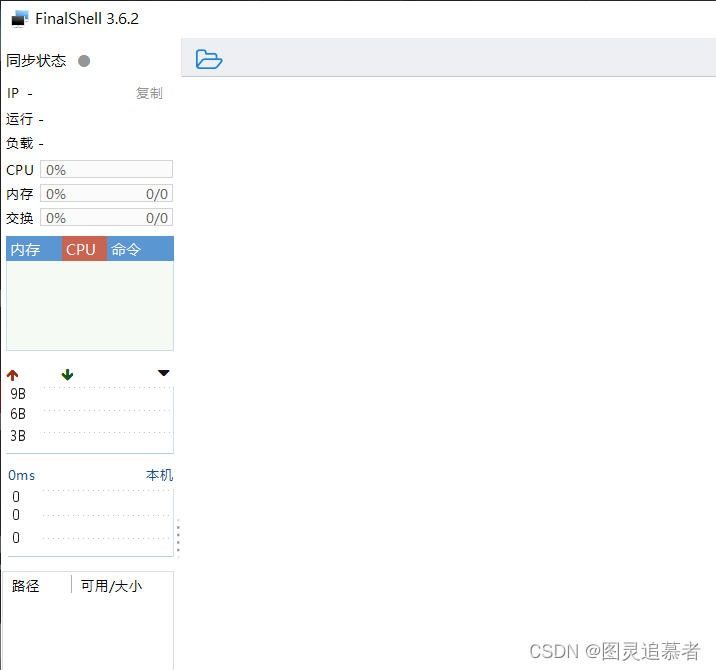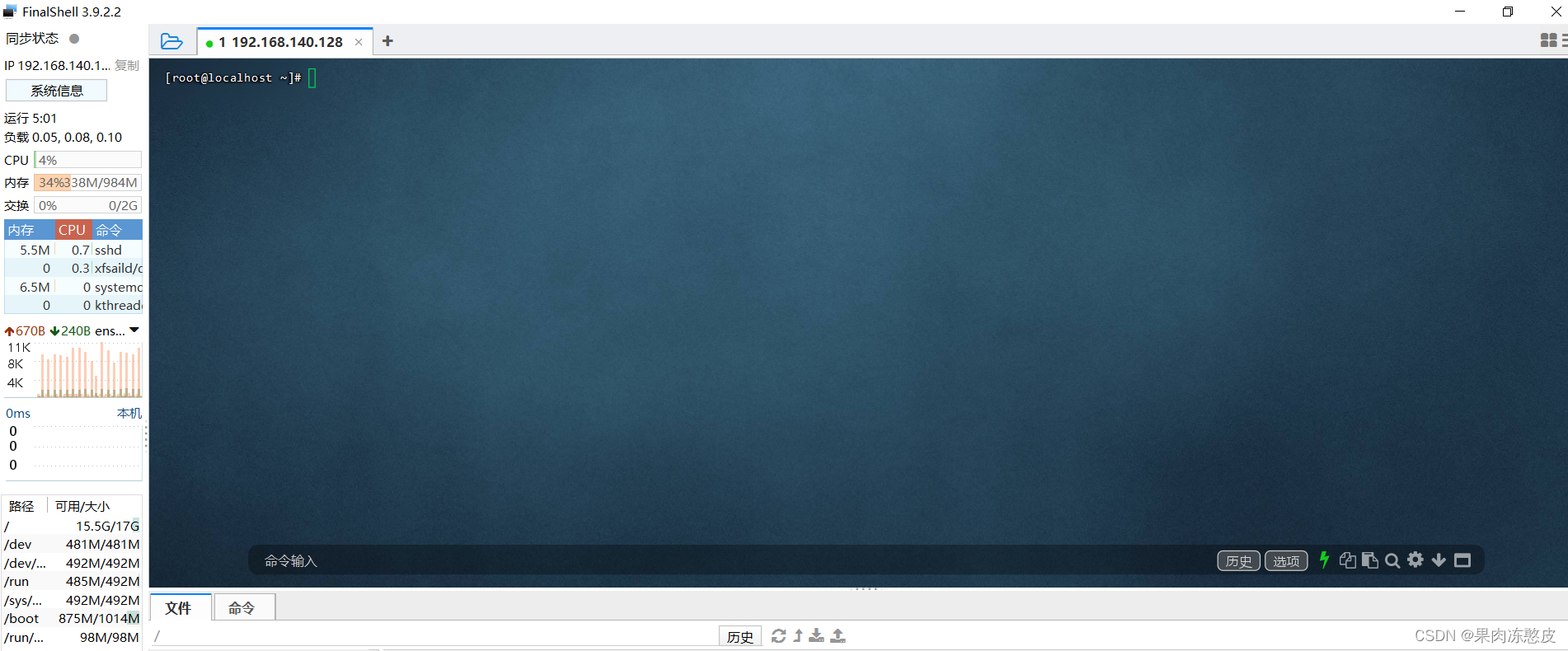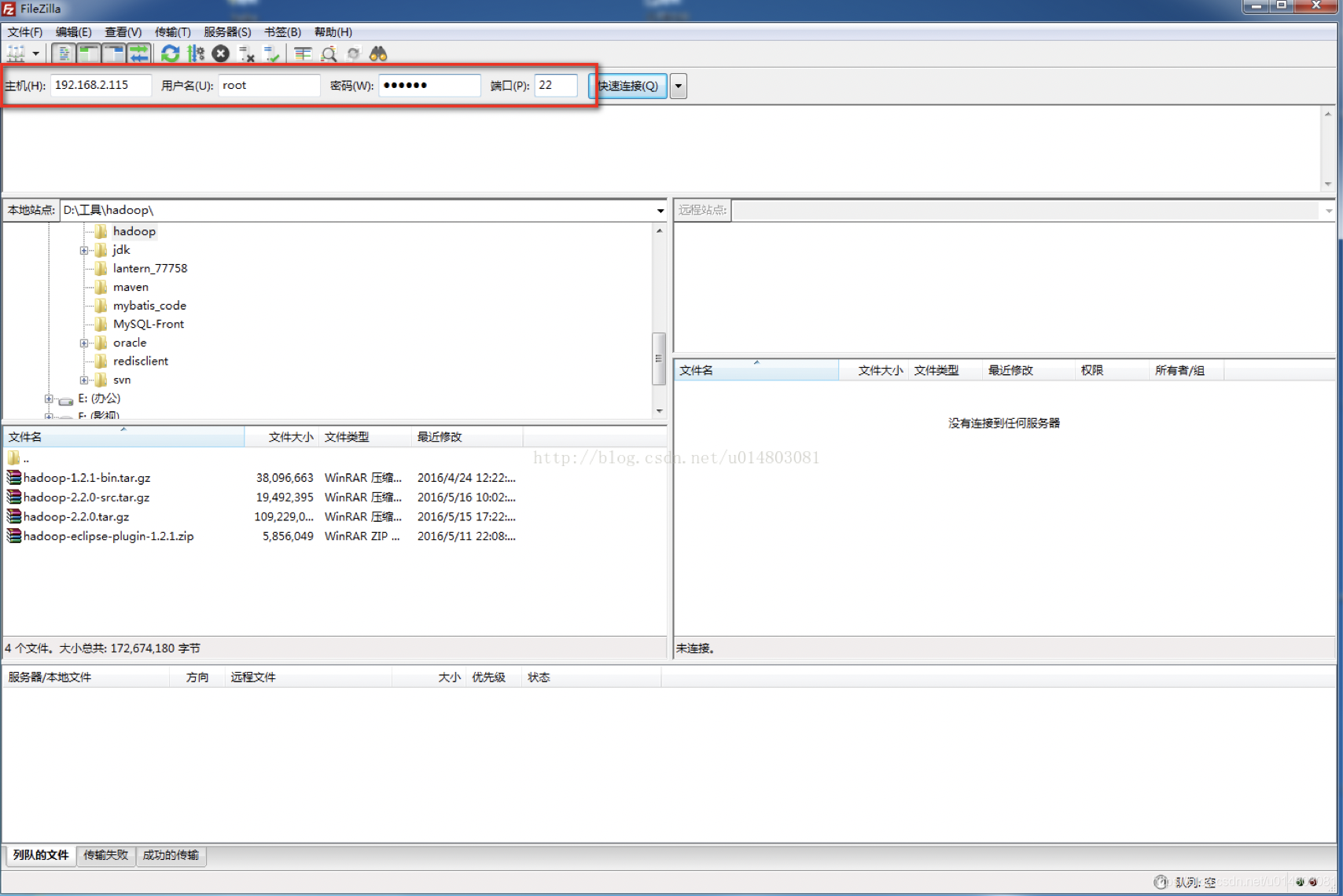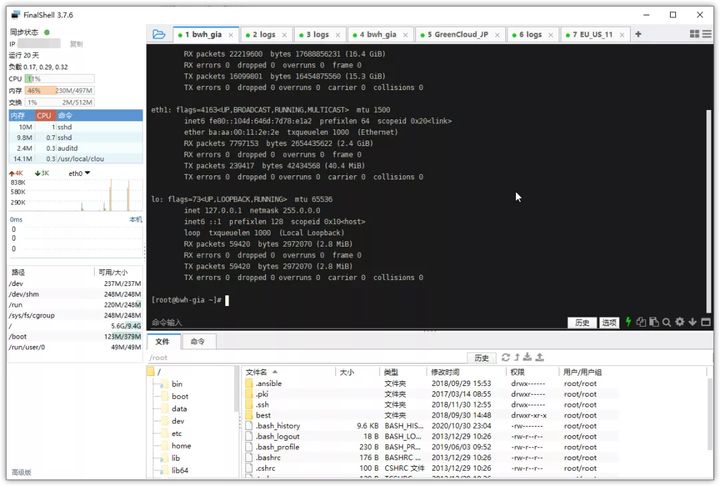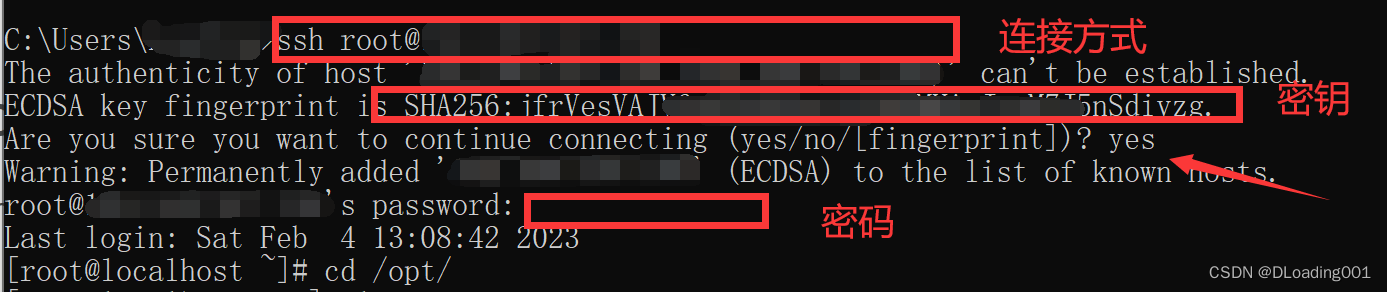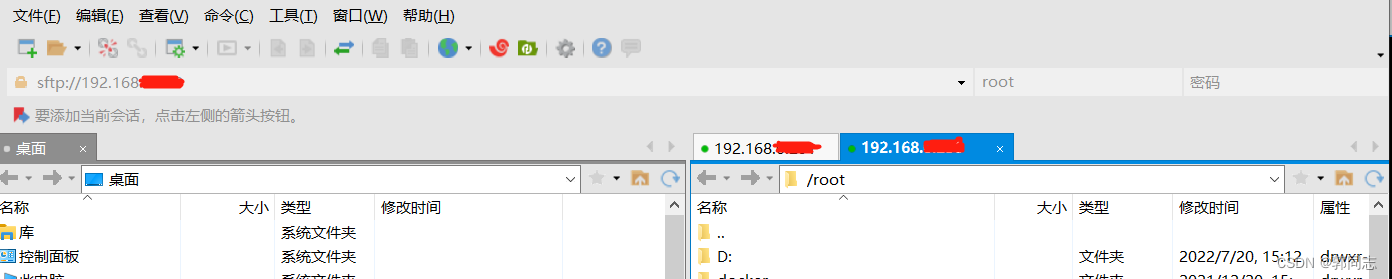【Unity】入门级Unity安装教程
这是一篇面向对unity感兴趣,想要学习unity,但是还处于入门阶段的小伙伴的超详细unity安装教程。因为是面向入门的小伙伴,所以文章写的有点长,还配有许多图片,这样才能更详细的介绍安装流程。但是不必担心太长看起来太费劲,各位只要照着教程一步步来就可以了。跟着这章博文走,最终你的电脑一定能张开双臂,成功拥抱unity。那么,现在进入正题吧!
1.进入官网
unity的官网链接:unity.cn
看清楚咯,是unity.cn不是.com什么的。官网界面如下
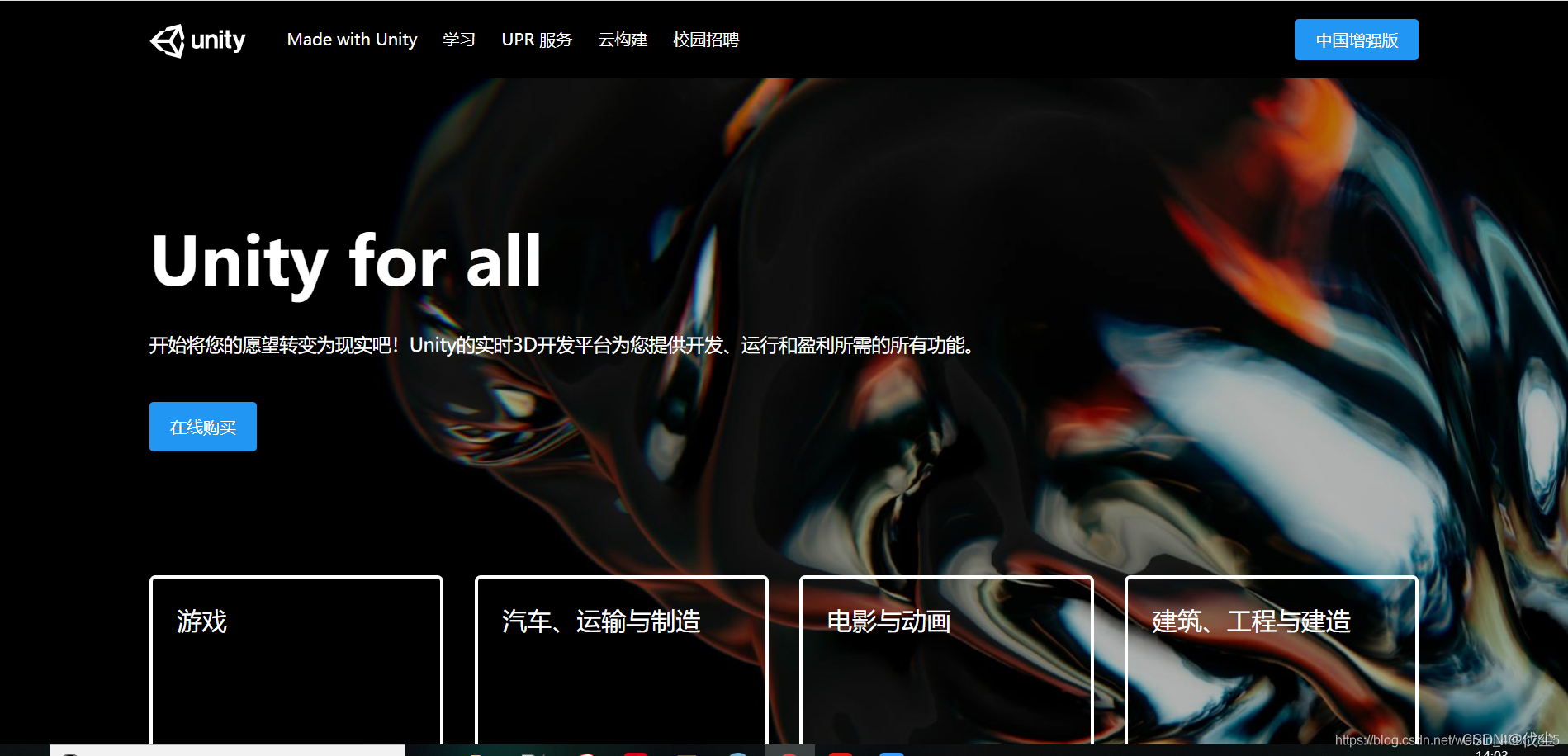
然后一直往下翻,去找下载入口

点击所有版本进入如下界面

这里有unity的所有版本,我们就以现在的最新版为例,其他的版本下载流程都是一样的

选择对应你的电脑的版本,然后点击UnityInstaller,之后就等它下载好吧
2.unity的安装
在文件中找到刚才下载好的安装包,双击打开

打开后进入这个界面

不用管它,直接点击Next
进入下一界面
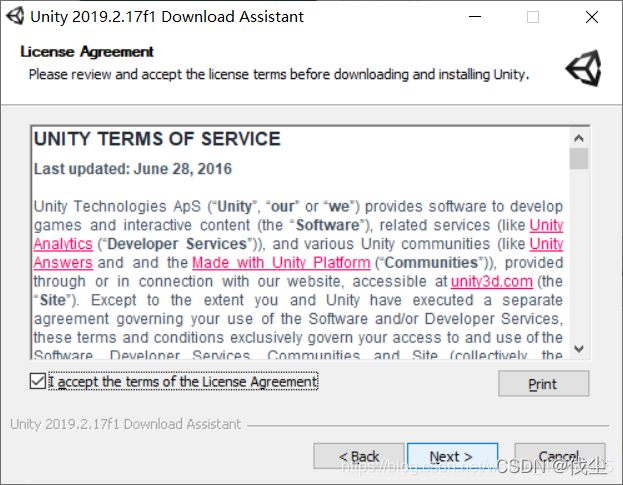
这是安装许可协议,基本上所有的软件安装时都会有这个,如果你有耐心,可以去读一下(强烈建议不要,浪费时间),否则就在那个小框框打勾,再点击Next
然后进入下一界面

这是选择需要安装的的组件,默认勾选了2个,第一个就是unity的本体,第二个是VS2019,一个代码编译器。写unity的代码就会用到它。当然也可以用其他编译器写unity的代码,只要在unity里面设置一下就好了,这里就不多讨论了。后面的一大堆是unity的发布平台,安卓端,苹果端,PC端等等。新人可能对发布平台不太了解,但是建议把第三个Android Build Support勾选,这样你做好的游戏或者软件就可以放在安卓手机上面运行了。之后点击Next。
下一界面如下

这里可以指定本软件的安装目录,不要放C盘!不要放C盘!不要放C盘!不止是安装unityhub,安装任何软件或者是存放任何东西都不要放在C盘,因为C盘是系统盘,当它放太多东西了你的电脑就会变得很卡很卡。所以我们点击 Browse 来换一个地方放(许多软件安装时都会默认给你放在C盘,所以你自己要记住去手动改一下存放地址)

选择此电脑,然后就能在下方看见你的电脑所有内存盘,选一个你喜欢的,但是C盘除外,然后再选择存放的具体目录,最后点击确定。
之后进入下一界面

这是接受刚才提到的VS2019安装许可,如果刚才没有勾选VS2019的安装就没有这个,直接打勾然后点击Next即可
然后就进入了有点小长的安装时间,你可以点个外卖什么的

如果安装过程中出现了这个小窗口
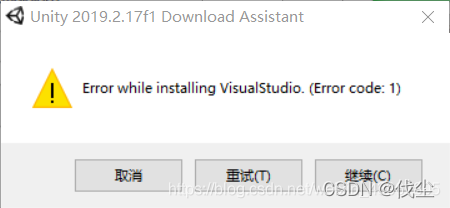
就是VS2019安装有问题,可以点击重试。如果还是失败了,就点击继续,也就意味着VS2019编译器安装失败,等unity安装好后再单独安装VS2019即可。
经过一段等待时间后,安装完成界面终于出来了
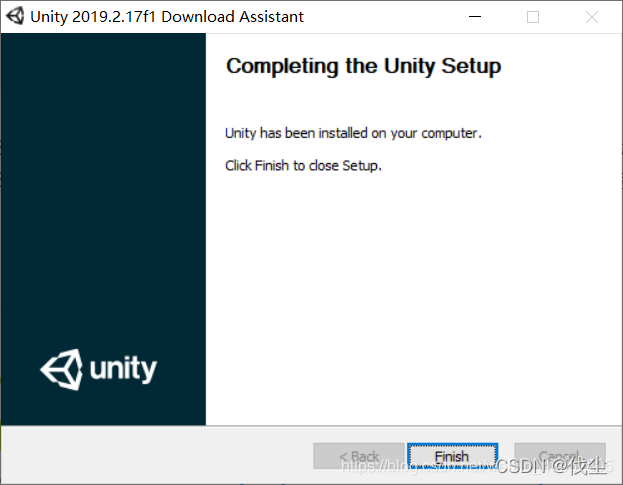
点击Finish即可。至此你的电脑已经安装成功了unity,大功告成!!!
3.UnityHub安装
提问:
必须要下载这个什么什么Hub吗,直接下载unity不行吗
回答:
当然可以!但是下载unityhub对你的好处多的很。在这里你可以直接下载官方最新的版本,可以了解到许多官方的新鲜知识,可以对你的多个项目进行管理。unity官方也是极力推荐大家下载unityhub,用它来创建项目,管理项目。如果你还是觉得不想安装Hub,那这篇文章对你也就到此为止就行了。
按照前文的方式进入官网的下载界面,选择对应你的电脑版本的UnityHub进行下载(Win对应的就是windows版)
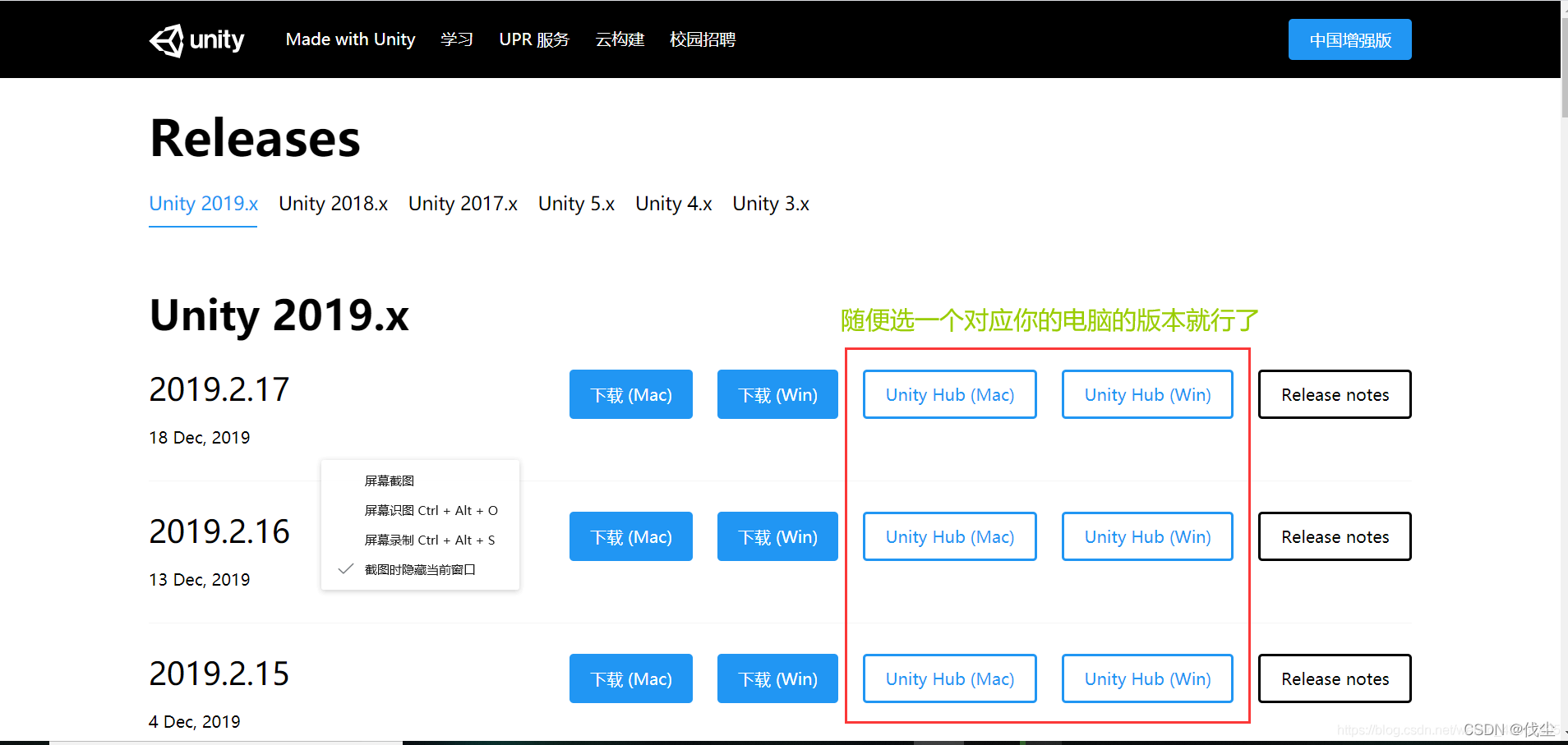
找到刚才下载好的unityhub安装包,双击打开它

然后跳出来如下窗口

这是安装许可协议,基本上所有的软件安装时都会有这个,如果你有耐心,可以去读一下(强烈建议不要,浪费时间),否则就点击我同意
然后进入下一界面
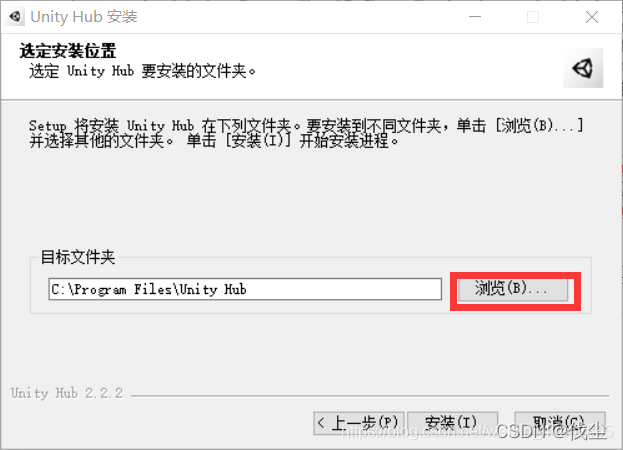
这里可以指定本软件的安装目录,还是老规矩,改一下路径。点击浏览
界面如下

选择此电脑,然后就能在下方看见你的电脑所有内存盘,选一个你喜欢的,但是C盘除外,然后再选择存放的具体目录,最后点击确定。之后会返回上一界面,点击安装即可。然后你能做的就是等它安装完成
4UnityHub简单介绍
打开你安装好的UnityHub

社交界面,可以看到一系列的官方技术文章以及官方的直播回放,对unity的学习还是很有帮助的
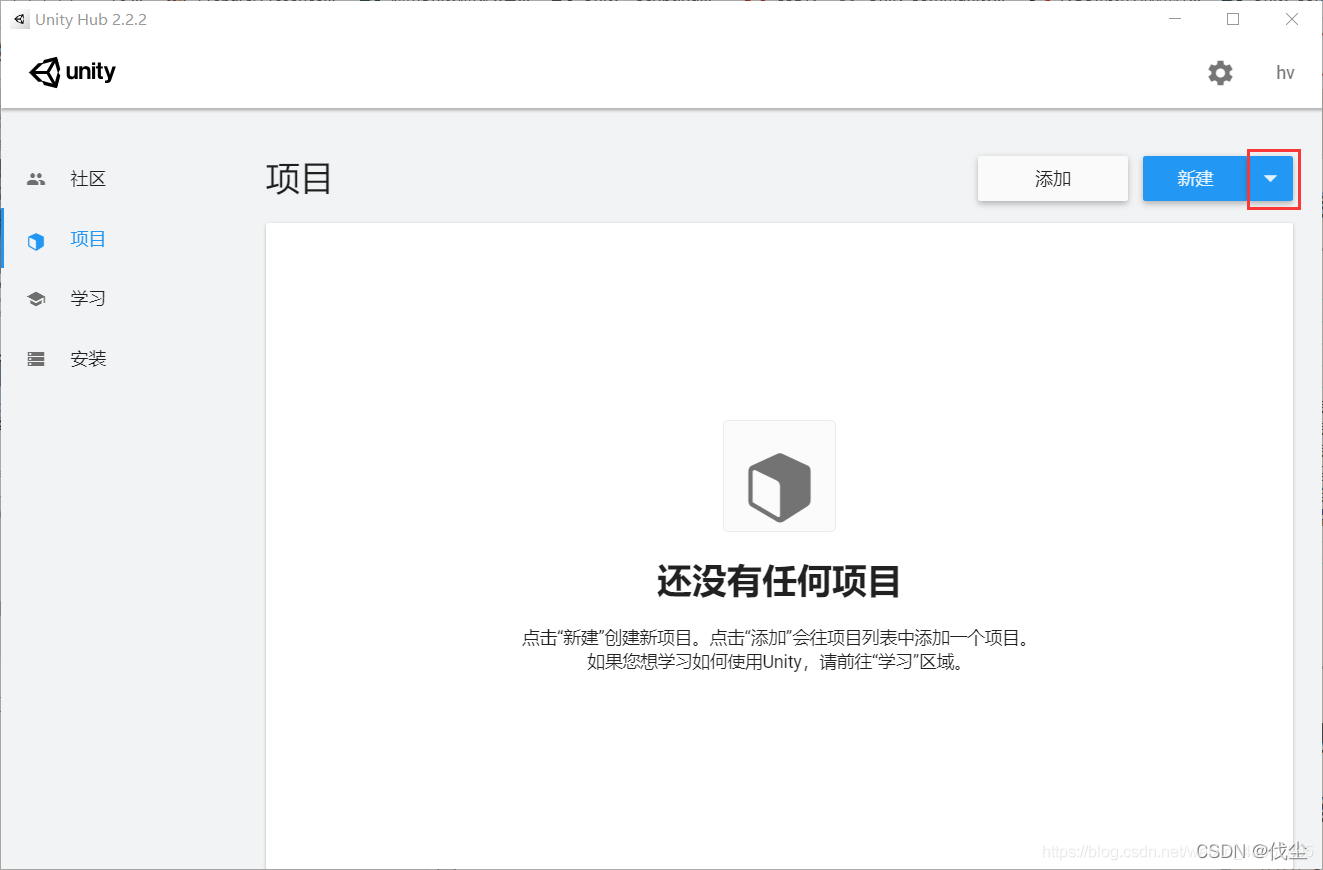
项目界面,可以协助你管理自己的多个项目,添加按钮可以把你的其他unity项目添加至Hub,添加完成后,点击对应的项目就能直接打开,而不用再去打开unity
新建按钮可以新建一个项目,点击右边的小三角形可以指定用哪一个版本的unity建立项目
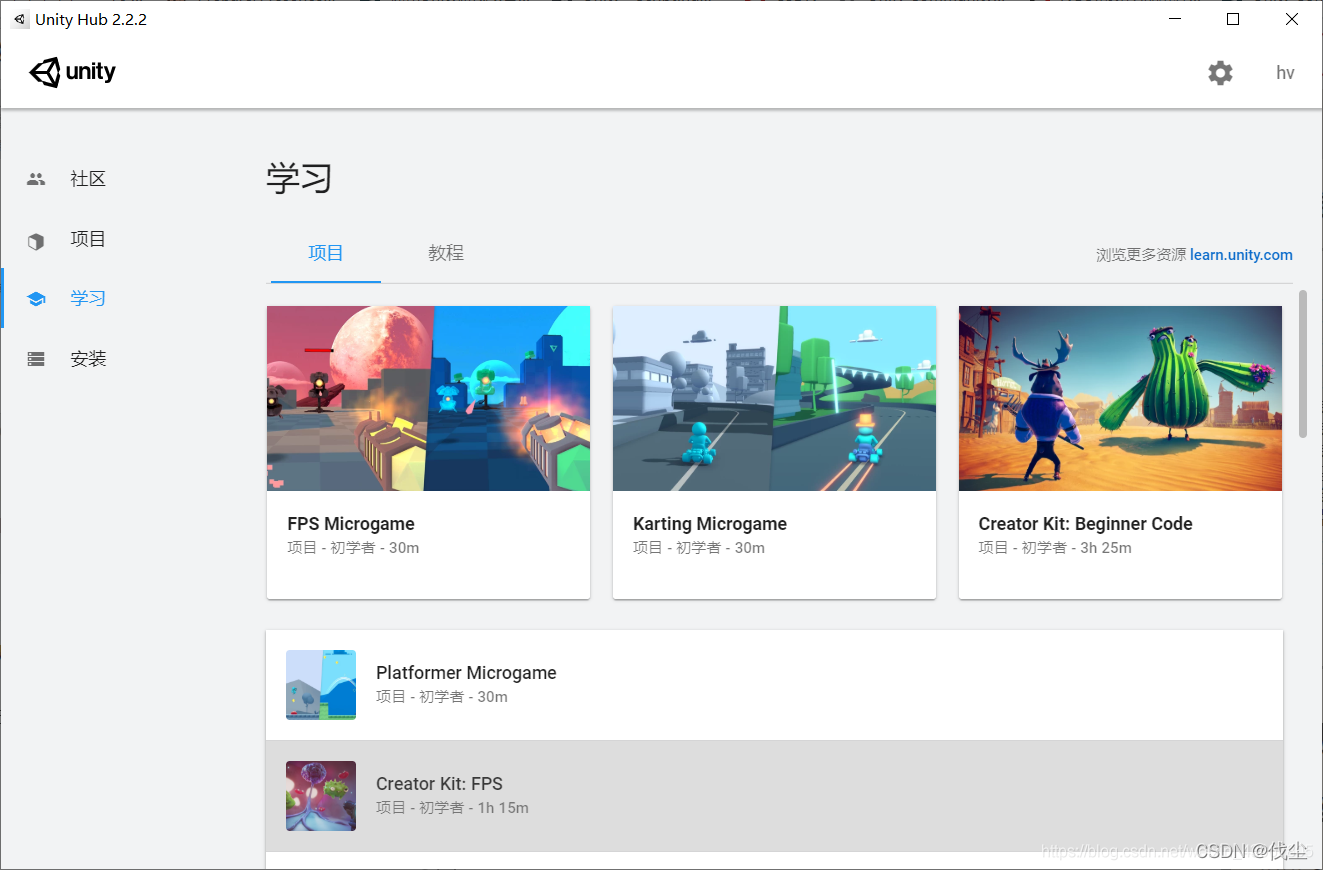
学习界面,有许多国外的unity教学项目,感兴趣可以下载来看看

安装界面,点击安装按钮可以在此直接安装unity而不用再去官网了
点击添加已安装版本可以把其他的unity版本添加进来,找到对应的unity安装后文件夹,然后再找到.exe文件即可。添加完成后就能通过hub打开对应的项目了
至此,本章教程到此为止了,不出意外大家应该都已经顺利的安装完成unity了。感谢阅读此文章!!!